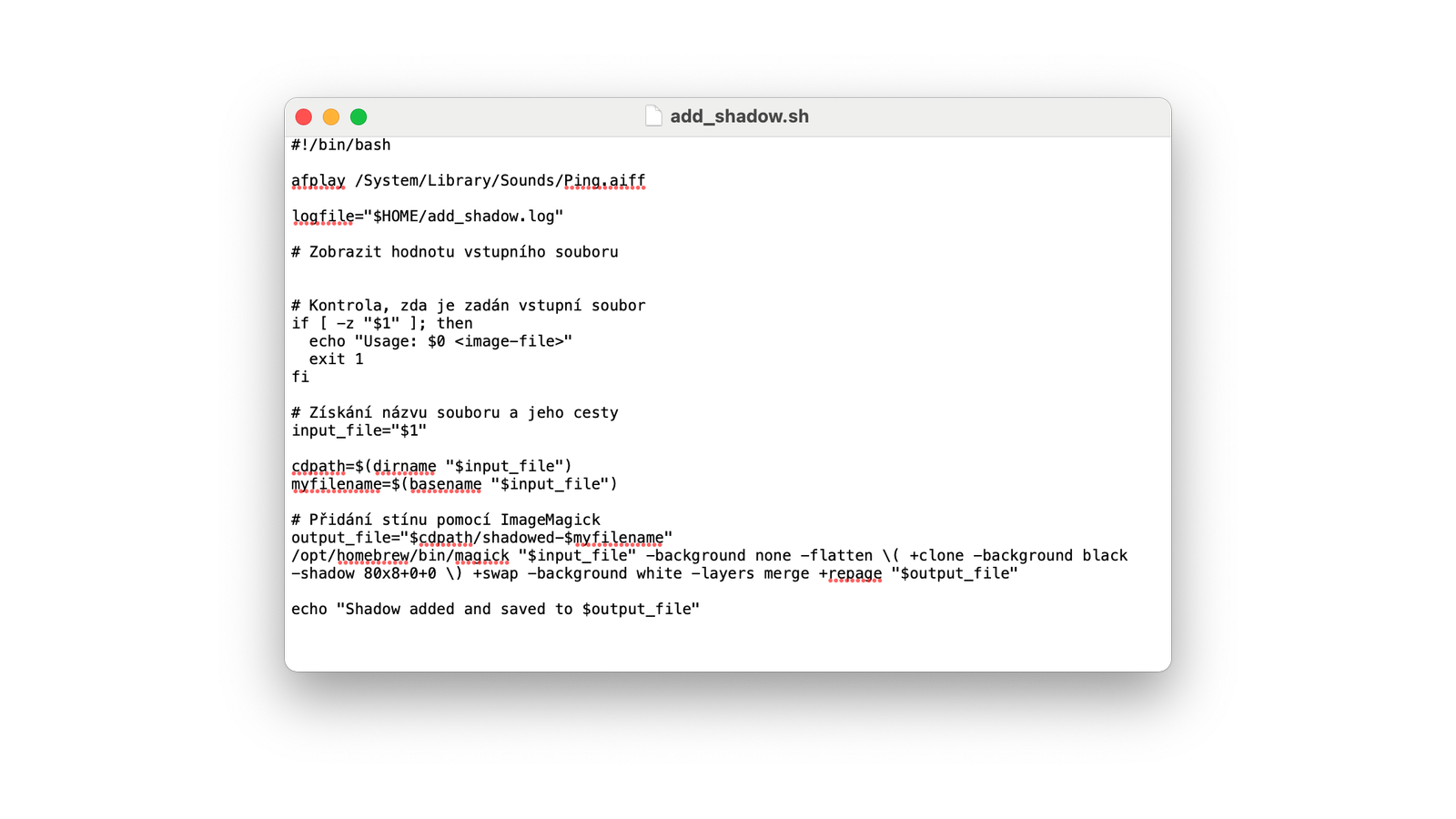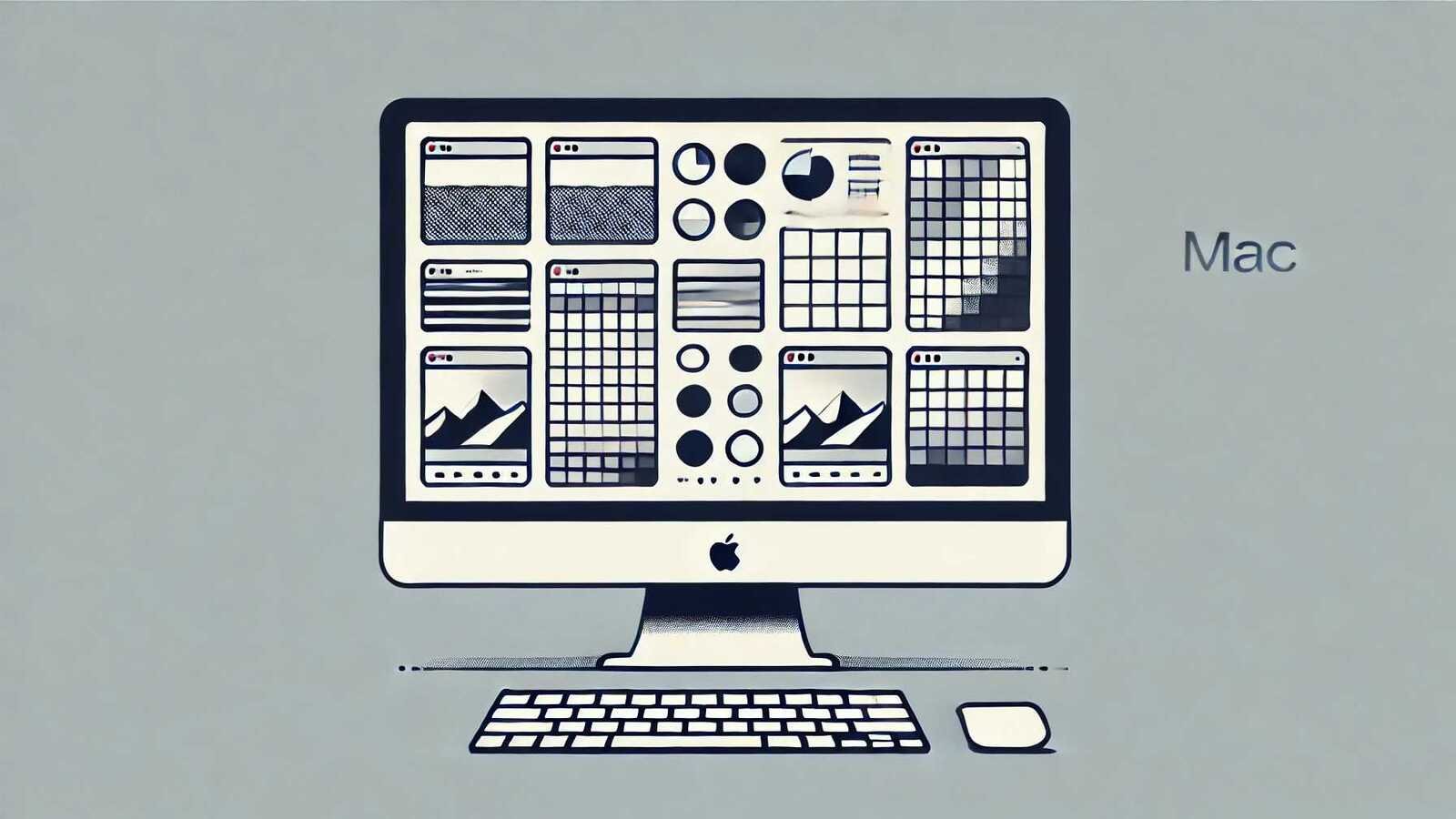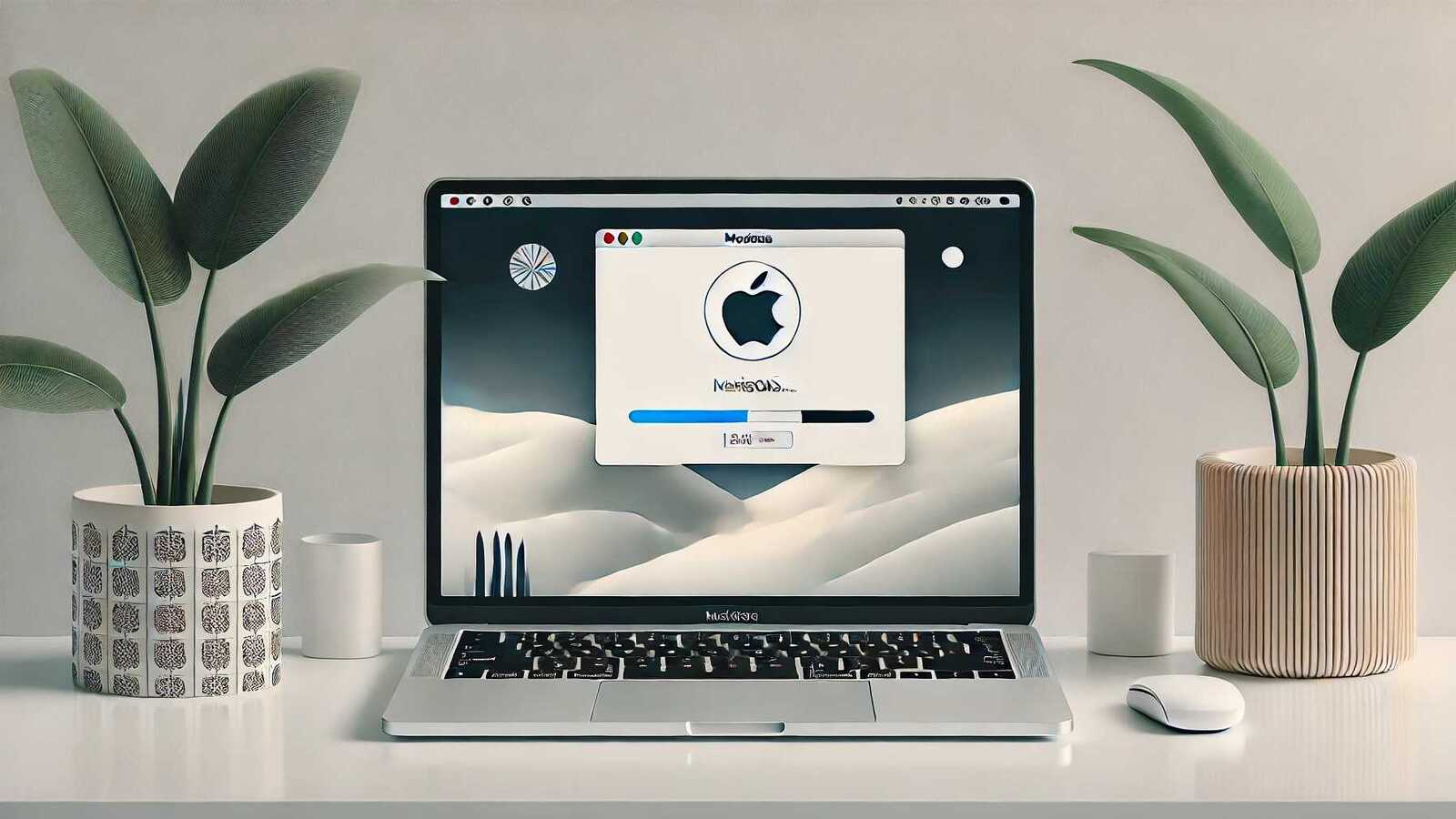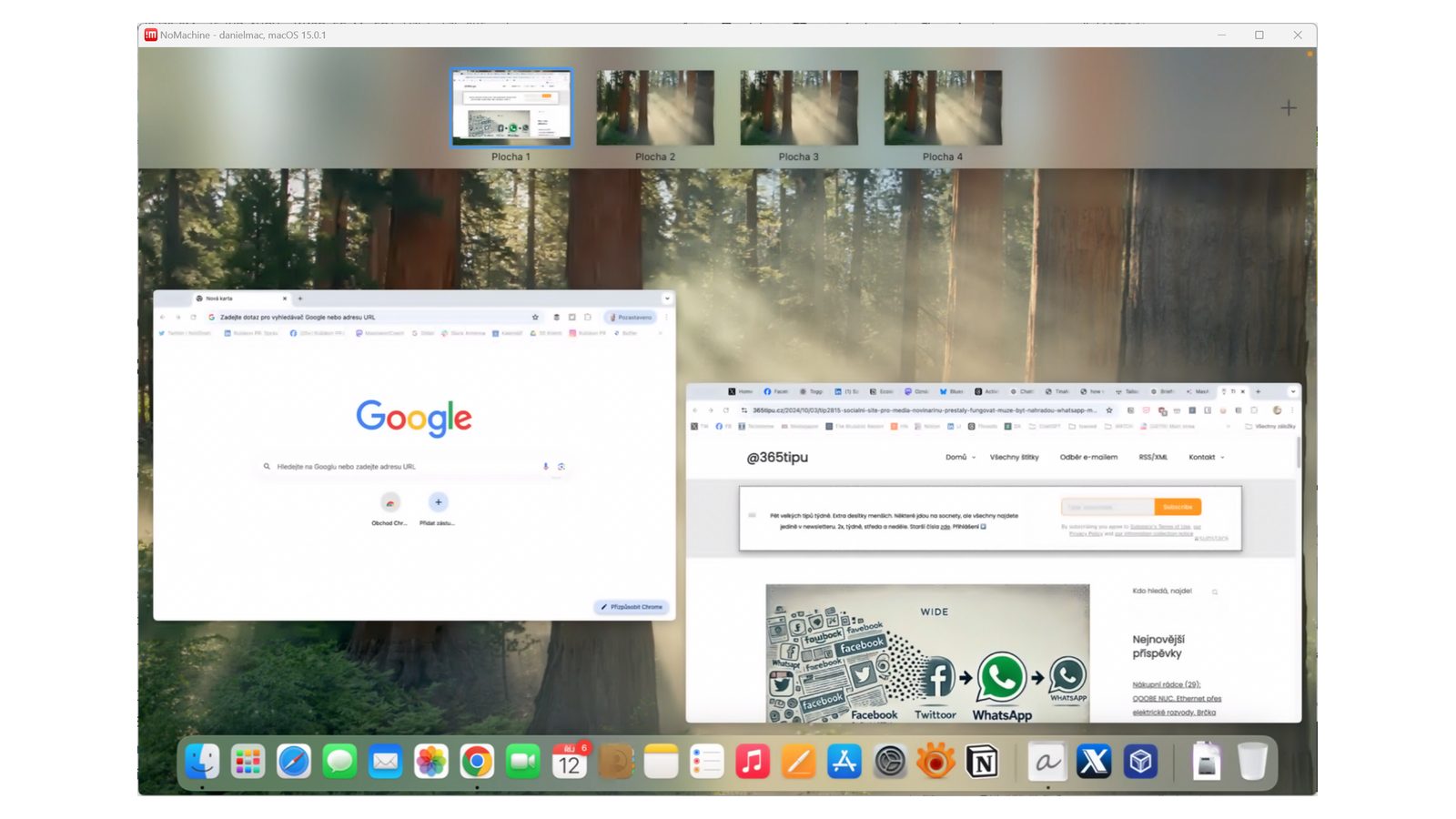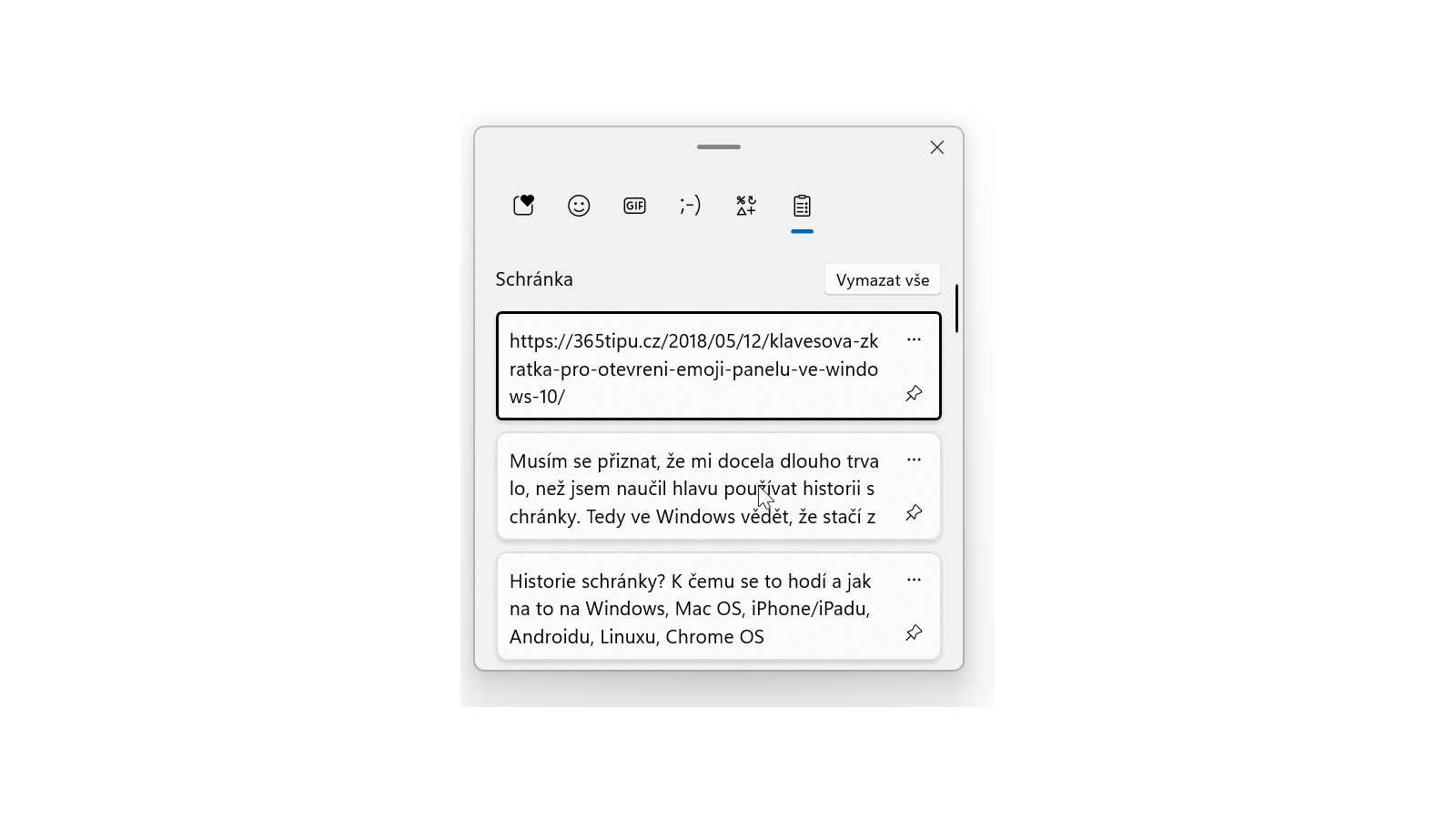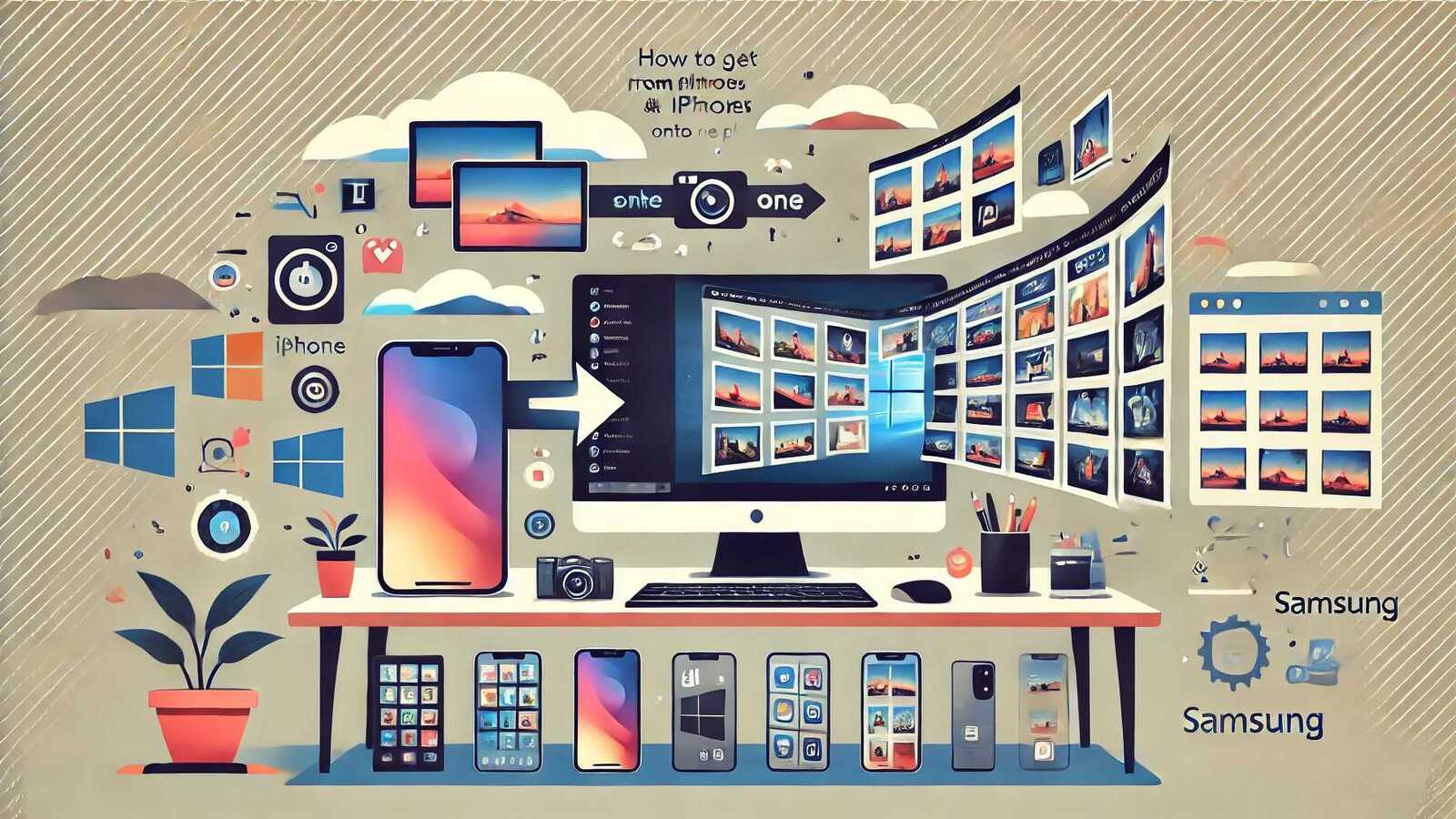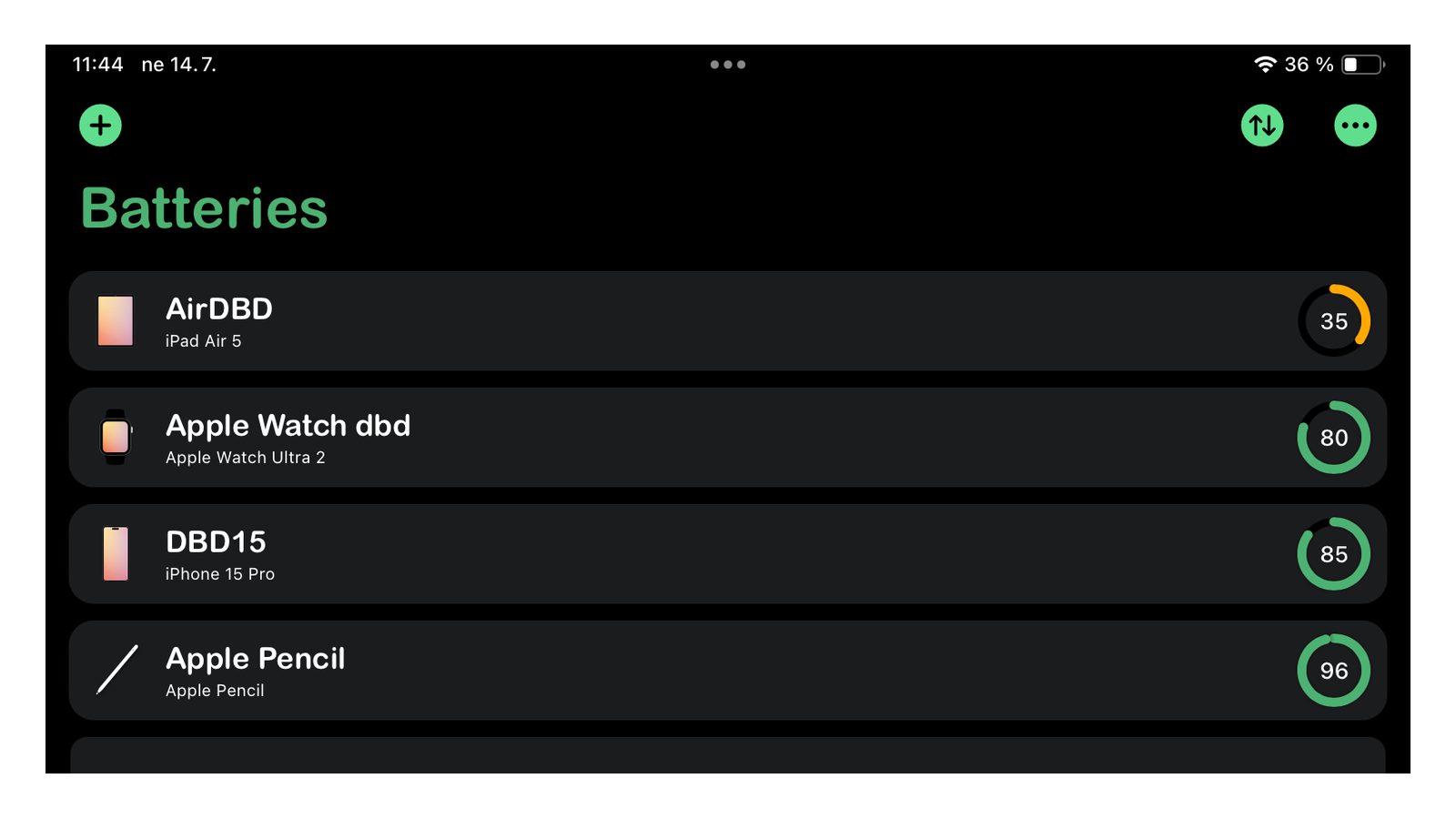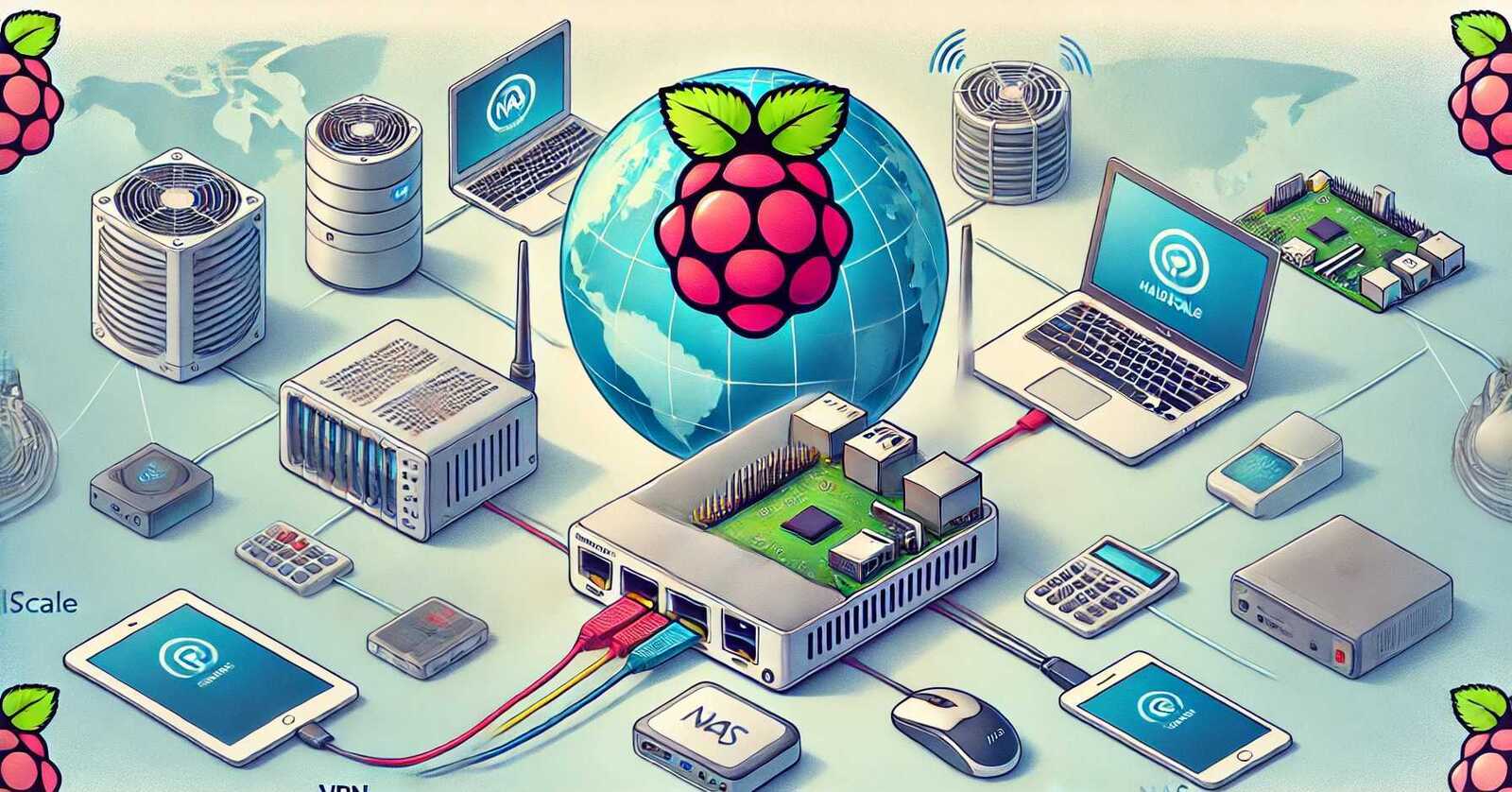iPad OS 13 a mac OS Catalin přinesly novinku Sidecar kdy je možné bezdrátově připojit iPad k Mac/MacBooku jako druhý displej ať už jako zrcadlení nebo rozšíření. Obě zařízení musí být přihlášená stejným Apple ID pomocí dvoufaktorového ověření, maximálně deset metrů od sebe a mít zapnuté Bluetooth, Wi-Fi a funkci Handoff. Fungovat to nebude pokud některé ze zařízení sdílí připojení k Internetu. Případně lze využít USB kabel kde si iPad nastavíte jako důvěryhodný pro váš Mac.
Samotný iPad musí být buď iPad Pro, iPad Mini od páté generace, iPad od šesté generace nebo iPad Air od třetí generace (Jak poznám, jaký model je můj iPad?). Jako na potvoru mám iPad páté generace (rok 2017), takže tuhle vychytávku vyzkoušet nemohu.
Aktivuje se to velmi jednoduše, v menu na Macu klikněte na AirPlay a vyberte váš iPad. SideCar má nastavení v Jablíčko -> Předvolby systému -> Sidecar a odtamtud je možné se připojit také. Tam je také možné nastavit užitečné zobrazení bočního panelu, touch baru a podporu dvojího poklepání u Apple Pencil.
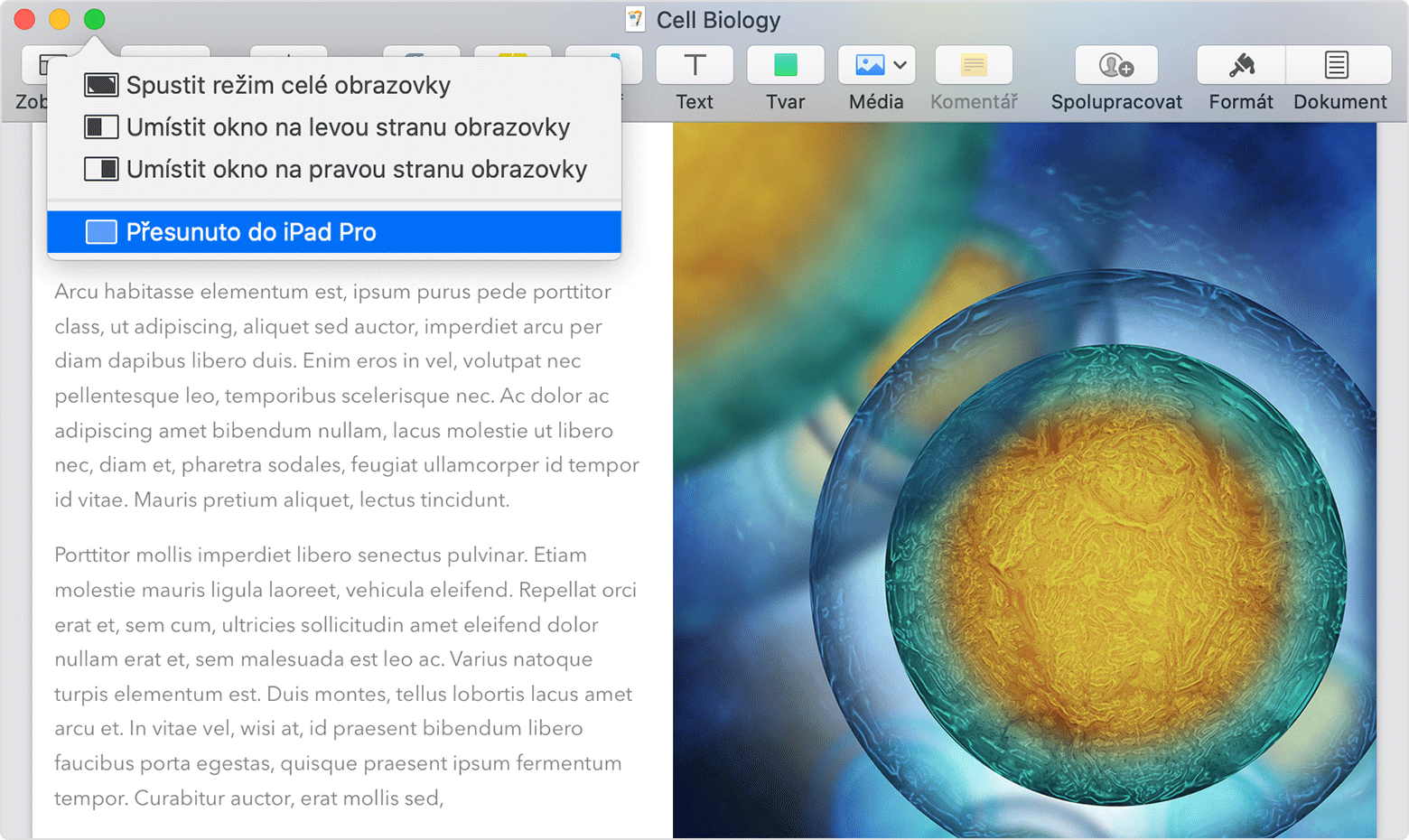
Pokud iPad máte jako další displej, tak je možné klasicky přesouvat okna – přetahování nebo umístěte kurzor na zelene tlačítko a tam najdete možnost Přesunout.
Boční panel (viz výše zmínka o Nastavení/Předvolbách) usnadňuje ovládání z displeje iPadu – ten se chová jako dotykový displej. Stejně tak je na obrazovce iPadu možné mít TouchBar (dokonce i pro Mac co TouchBar nemá). Fungují i některá gesta – posun dvěma prsty, kopírování sevřením tří, vyjmutí dvěma, sevření tří, vložení rozevřením tří, odvolání akce přejetím doleva třemi nebo poklepání třemi a opakování přejetím doprava třemi. Na iPadu můžete stále vyvolávat aplikace, SideCar po tu dobu zůstane neaktivní.
Pokud máte Apple Pencil tak v Sidecar funguje jako náhrada myši/trackpadu. Aplikace specificky podporující SideCar toho navíc mohou využívat.
V březnu 2022 dorazil nový MacOS a iPad OS a přinesl dlouho očekávané Universal Control – viz Co je to Společné ovládání/Universal Control pro Mac/iPad a jak to zapnout a používat. Což není další displej, ale ještě něco víc vychytaného.
Další tipy týkající se Mac OS
TIP#2868: Jak zprovoznit Mac (Mini)? Základní zprovoznění (po funkční stroj)
Zapojit Ethernet, zapojit napájení, zapojit HDMI a zapnout. Pokud jste nezapojili drátovou klávesnici a myš, tak spárovat bezdrátové (viz extra tip a jen trpělivost). Pokud jste přišli z Windows, tak pozor, rolovací…
TIP#2867: Jak k Mac Mini poprvé připojit bezdrátovou myš a bezdrátovou klávesnici?
Tohle je taková ta věc, u které budete přemýšlet jak to asi bude fungovat. Pořídíte si nový Mac (Mini) a máte jenom bezdrátovou myš a bezdrátovou klávesnici. Jak připojit? Související příspěvky TIP#2239:…
TIP#2863: Přechod z Windows na Mac: Okna a Dock
Další díl seriálu vznikajícího od listopadu 2024 poté, co jsem jednoho dne vypnul hlavní stroj s Windows a začal fungovat jenom na Mac Mini M4. Je i dost možné, že do jednotlivých…
TIP#2860: Jak na MacOS přidat stín k obrázkům (pokračování řešení pro Windows)
Před mnoha měsíci jsem využil ChatGPT k vytvoření .cmd skriptu pro Windows, který k obrázku přidá stín pomocí imagemagick. Ušetřil mi záplavu času, protože to používám prakticky neustále pro sociální sítě i…
TIP#2857: Přechod z Windows na Mac: Menu, řádek nabídek nahoře
Menu nahoře (řádek nabídek, tak se tomu opravdu říká) je hezký koncept, ale co tam fatálne selhává jsou ikonky vpravo. Tak jako tak musíte pořídit něco pro jejich schovávání, ale co zásadně…
TIP#2855: Přechod z Windows na Mac: Displej a rozlišení. A více displejů
Rozlišení a scaling je v pojetí Apple peklo, prostě pokud nemáte monitor od Apple s Retinou, tak cokoliv většího bude problém. Ale jde to vylepšit jednou aplikací, takže nakonec konec dobrý, všechno dobré.…
TIP#2852: Jaké příslušenství k Mac Mini M4? Co je nutné a co je vhodné?
Mac Mini M4 má dvojici USB-C (na čelní straně. USB 3) a na zadní straně tři Thunderbolt 4 porty (což znamená i podporu USB 3). Takže máte v zásadě k dispozici pět…
TIP#2848: Nový nebo přeinstalovaný Mac/MacBook: Klíčová nastavení a tipy pro optimální start
Po čtyřech letech (Zprovoznění MacBooku aneb vždy je něco poprvé. Začínáme (1)) se MacBook dostal do stavu, kdy bylo vhodnější ho “resetnout” a nainstalovat Mac OS znovu (vrátí se k tomu samostatný…
TIP#2846: Jak reinstalovat macOS na Mac/MacBook? A proč to může být užitečné.
Může se stát, že budete chtít reinstalovat Mac OS, tedy operační systém, na svém Macu či MacBooku. V novějších modelech je to už poměrně snadné, stačí se dostat do Recovery. U těch…
TIP#2842: Espanso coby náhrada AutoHotKey (AHK) a proč je to nejlepší text-expander pro Mac, Windows i Linux
Čistá instalace MacBooku pomohla zbavit se kupy aplikací, které jsem tam měl a nepoužíval. A také najít případně jiné lepší, než používané doposud. Velmi dobrý příklad je Espanso, open source pro automatické…
TIP#2824: NoMachine znáte? Pro vzdálený přístup na plochu skvělá možnost
Vzdálený přístup má mnoho různorodých podob – terminálový (příkazová řádka) i graficky, tedy na plochu na vzdáleném počítači, který to umožňuje. Je to trochu roztříštěná džungle a je s tím spojena řada…
TIP#2805: Historie schránky? K čemu se to hodí a jak na to ve Windows, Mac OS, iPhone/iPadu, Androidu, Linuxu, Chrome OS
Musím se přiznat, že mi docela dlouho trvalo, než jsem naučil hlavu používat historii schránky. Tedy ve Windows vědět, že stačí zmáčknout Win+V a objeví se několik desítek posledních obsahů co jsem…
TIP#2770: Jak dostat na jedno místo (ideálně do Windows) fotografie z iPhone a Samsungu (Androidu). A jak s nimi dál pracovat?
Ptal se na to před pár dny Jindra. Má iPhone i Samsung (stejně jako já) a řešil jak na jedno místo dodat fotky z obou a pak s nimi moci pracovat. Dokonce…
TIP#2764: Jak na Apple Watch vidět stav nabití baterie na iPhone i iPadu?
Tohle je takové trochu zábavné téma, protože když budete na Internetu hledat řešení, tak najdete spoustu článků, které budou tvrdit, že je to možné přímo na Watch. Související příspěvky TIP#2763: K čemu…
TIP#2748: Tailscale: VPN přístup na Raspberry či jiný stroj za NATem i navzájem mezi čímkoliv, kdekoliv
Moc šikovná věc, máte někde (doma například) stroj, na který se chcete připojit, když jste mimo domov. A nechcete nic moc řešit, jen nainstalovat, zprovoznit a používat. Klasicky do “doma” je připojení…